Apple Watch 밝기를 높이는 방법
잡집 / / October 24, 2023
화창한 날 조깅을 하다가 멈춰서 통계를 확인했는데, 희미한 Apple Watch 디스플레이에서는 거의 보이지 않는 숫자만 발견했습니다. 첫 번째 추측은 Apple Watch의 밝기를 높이는 것이지만, 아래로 스와이프하여 밝기를 높이는 것만큼 직관적이지는 않습니다. iPhone의 제어 센터.

안타깝게도 Apple Watch의 밝기를 높이려면 몇 가지 추가 단계를 수행해야 합니다. Apple Watch를 처음 사용하는 경우 이를 파악하기 어려울 수 있으며, 우리도 그런 경험을 했습니다.
Apple Watch의 밝기를 조정하는 방법을 보여주기 전에 왜 자동 밝기를 활성화할 수 없나요? 라고 생각할 수도 있습니다. 글쎄, 그럴 수는 있지만 문제가 있습니다.
Apple Watch에는 자동 밝기가 있지만 제어할 수는 없습니다.
Apple Watch에는 주변 환경에 따라 디스플레이 밝기를 자동으로 조정하는 주변광 센서가 있습니다. 하지만 자동 밝기 설정에 개입하고 제어할 수 있는 방법은 없습니다. 아이폰과 다르게. 수동으로 비활성화할 수는 없습니다.

문제 없이 작동할 것으로 예상되지만 센서가 제 역할을 하지 못하는 경우가 있을 수 있습니다. 이런 경우에는 디스플레이 밝기를 자동으로 조정할 수 있습니다. 방법은 다음과 같습니다.
설정을 통해 Apple Watch의 밝기 조정
설정 앱을 사용하여 Apple Watch의 밝기를 높이는 방법은 다음과 같습니다.
1 단계: Digital Crown을 한 번 눌러 앱 라이브러리를 엽니다.
2 단계: 설정 앱을 탭하세요.
3단계: '디스플레이 및 밝기'를 탭하세요.


4단계: 밝기를 높이려면 슬라이더를 사용하십시오. 또는 슬라이더를 탭하고 Digital Crown을 회전하여 밝기를 조정할 수 있습니다.
세 가지 밝기 레벨이 제공되므로 주변 환경에 따라 적절한 밝기 레벨을 선택하세요.

iPhone에서 Watch 앱을 사용하여 Apple Watch를 더 밝게 만들기
iPhone에서 함께 제공되는 Watch 앱을 사용하여 Apple Watch의 밝기를 높일 수도 있습니다.
1 단계: iPhone에서 Watch 앱을 엽니다.
2 단계: '디스플레이 및 밝기'를 탭하세요.
3단계: 밝기를 높이려면 슬라이더를 사용하십시오. 변경 사항은 Apple Watch에 반영됩니다.
밝기는 3단계로 제공되므로 주변 환경에 따라 적절한 밝기를 선택하세요.
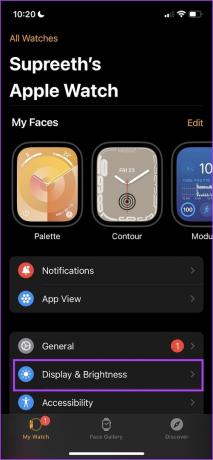

Digital Crown을 사용하여 Apple Watch를 깨우고 점차적으로 밝기를 높입니다.
'Wake on Crown Up' 토글을 활성화한 경우, 크라운을 회전하면서 밝기 수준을 점차적으로 높일 수 있으므로 디스플레이를 조금씩 깨울 수 있습니다.
밝기 0부터 디스플레이 설정에서 설정한 수준까지 시작할 수 있습니다. Apple Watch를 훑어보고 싶지만 끝까지 돌리고 싶지 않은 경우에 유용합니다.
1 단계: 설정 앱을 엽니다.
2 단계: '디스플레이 및 밝기'를 탭하세요.


3단계: 'Wake on Crown Up' 토글을 활성화합니다.

이제 Apple Watch가 꺼질 때마다 크라운을 회전하여 밝기를 점차 높일 수 있습니다.
Apple Watch 디스플레이가 얼마나 밝아질 수 있나요?
Apple은 사용자 경험의 핵심 부분에 대해 어떠한 타협도 하지 않으며, 여기에는 모든 장치의 디스플레이가 포함됩니다. 따라서 현재 어떤 Apple Watch 모델을 구매하든 최대 밝기가 450니트에 불과한 첫 번째 버전을 구입하지 않는 한 햇빛 아래에서 디스플레이를 읽는 데 문제가 없습니다.

Apple Watch Series 2 이상의 팩인 디스플레이는 최고 밝기가 1000니트입니다. Apple Watch Ultra와 함께 시리즈 9, Apple은 최대 밝기를 2000nit로 두 배 늘렸습니다. 그 점프가 당신에게 충격을 준다면, 당신은 애플워치 울트라 2 최대 밝기는 3000nit에 달합니다.

최대 밝기는 1000니트이면 충분합니다. 우리는 Series 7을 사용하고 있으며 가장 화창한 날에도 보는 데 아무런 문제가 없었습니다. Series 9 및 Apple Watch Ultra의 밝기가 향상되었지만 디스플레이가 더 많이 보입니다. 읽을 수 있고 먼지, 지문, 그리고 모든 미세한 스크래치가 눈에 띄지 않을 것입니다. 햇빛.
이것이 Apple Watch와 디스플레이 밝기에 대해 알아야 할 모든 것입니다. 추가 질문이 있는 경우 아래 FAQ 섹션으로 이동하세요.
Apple Watch 밝기에 대한 FAQ
밝기를 높일 수는 없습니다. 올웨이즈 온 디스플레이 당신의 애플워치에서.
예, 최대 밝기 설정에서 Apple Watch를 사용하면 Apple Watch의 배터리가 더 많이 소모됩니다.
아니요, 제어 센터를 사용하여 Apple Watch의 밝기를 높이는 옵션은 없습니다.
Apple은 Apple Watch Series 9과 Ultra 2가 저조도 환경에서 밝기를 1니트까지 낮출 수 있다고 공식적으로 밝혔습니다.
야외에서 편안하게 Apple Watch 사용하기
이 기사가 필요에 따라 Apple Watch의 밝기 수준을 높이는 데 도움이 되기를 바랍니다. 그러나 Apple이 자동 밝기 기능을 활성화 또는 비활성화하거나 제어 센터 자체를 사용하여 밝기를 제어하는 토글을 추가하기를 바랍니다.
최종 업데이트 날짜: 2023년 10월 19일
위 기사에는 Guiding Tech 지원에 도움이 되는 제휴 링크가 포함될 수 있습니다. 그러나 이는 당사의 편집 무결성에 영향을 미치지 않습니다. 콘텐츠는 편견 없이 진실성을 유지합니다.
알고 계셨나요?
Apple Watch의 낙서 기능을 사용하면 화면에 문자와 숫자를 그린 다음 자동으로 텍스트로 변환됩니다.

작성자
Supreeth는 사람들이 자신의 기술을 이해하도록 돕기 위해 열정적으로 헌신합니다. 그는 2021년부터 기술에 관해 글을 쓰고 있으며 Android, Apple 및 Windows 장치를 사용한 풍부한 경험을 가지고 있습니다. 그는 이전에 GadgetsToUse Media라는 웹사이트에서 근무했습니다. 교육을 받은 엔지니어인 그는 각 장치의 내부 작동에 대한 이해를 바탕으로 최고 품질의 지원, 팁 및 권장 사항을 제공합니다. 책상을 떠나면 그가 새로운 장소를 탐색하고, FIFA를 플레이하고, 좋은 영화를 찾아 헤매는 모습을 볼 수 있습니다!



